Idėja žiūrėti vaizdo įrašus laikrodyje atrodo visiškai futuristinė. Atsižvelgiant į tai, kiek gali padaryti „Apple Watch“, atrodo gana logiškas šuolis, kad galėtumėte jį panaudoti žiūrėdami „YouTube“ vaizdo įrašus. Iš tikrųjų yra būdas tai padaryti, kurį išnagrinėsime toliau.
Turinys
- Kaip lengva žiūrėti „YouTube“ naudojant „Apple Watch“?
-
Kaip įterpti „YouTube“ vaizdo įrašą į tekstinį pranešimą
- Susiję įrašai:
Kaip lengva žiūrėti „YouTube“ naudojant „Apple Watch“?
Čia yra vienas įspėjimas. Negalite atsisiųsti „YouTube“ programos tiesiai į „watchOS“. Deja, tai nėra taip paprasta.
Tačiau „Apple Watch“ naudotojai rado sprendimą, kaip leisti „YouTube“ vaizdo įrašus naudodami „Apple Watch“.
Šis metodas yra vaizdo įrašo, įdėto į tekstinį pranešimą, žiūrėjimas, kurį leidžia „Apple Watch“. Tiesiog nusiųskite sau arba kitam asmeniui vaizdo įrašą programoje „Žinutės“. Tada galite bakstelėti vaizdo įrašą, kad jį paleistumėte arba pristabdytumėte.
Tai pats lengviausias būdas žiūrėti vaizdo įrašą naudojant „Apple Watch“, tačiau tai yra ir vienintelis būdas tai padaryti. Tai iš tikrųjų gali būti naudinga, jei turite vaizdo įrašą, kurį labai mėgstate žiūrėti, ir tiesiog norite, kad jis būtų rodomas savo laikrodyje, kai esate kelyje. Pavyzdžiui, raminantis meditacijos vaizdo įrašas gali būti naudingas „Apple Watch“ per „Messages“ programą. Arba galite turėti po ranka tą juokingą vaizdo įrašą, kad parodytumėte žmonėms asmeniškai.
Tačiau yra vienas svarbus patarimas, kaip naudoti šį metodą:
Vaizdo failas būtinai turi būti įterptas į tekstinį pranešimą. Tai negali būti tik nuoroda, kurią nukopijuojate ir įklijuojate iš naršyklės URL laukelio.
Kaip įterpti „YouTube“ vaizdo įrašą į tekstinį pranešimą
Norėdami įterpti vaizdo įrašą į tekstinį pranešimą iPhone:
- Eikite į „YouTube“ programoje arba naudodami naršyklę.
- Bakstelėkite parinktį Bendrinti tiesiai po vaizdo įrašu:
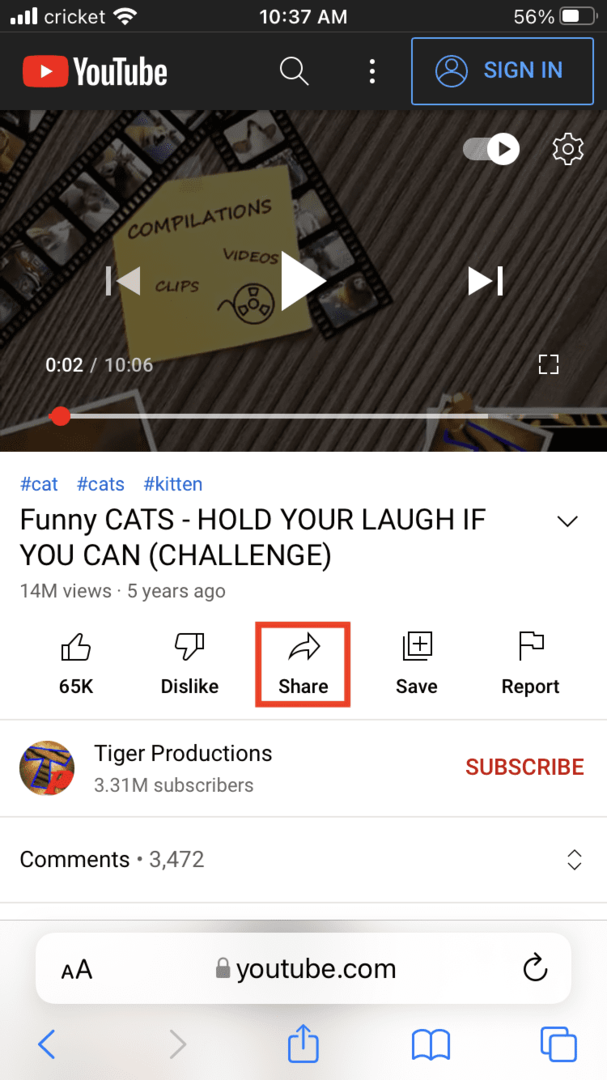
- Tai suteiks jums kažką panašaus į URL:
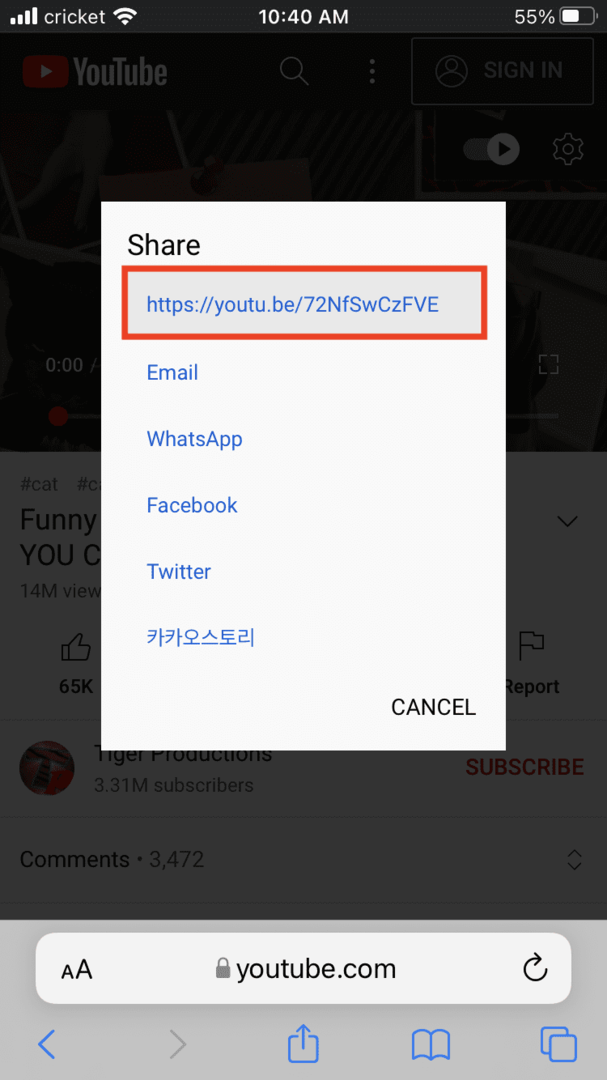
- Bakstelėkite jį ir eikite į savo pranešimų programą.
- Laikykite pirštą ant pranešimo laukelio, kol pamatysite įklijavimo parinktį. Bakstelėkite įklijuoti.
- Įterpimo nuoroda bus rodoma pranešime:
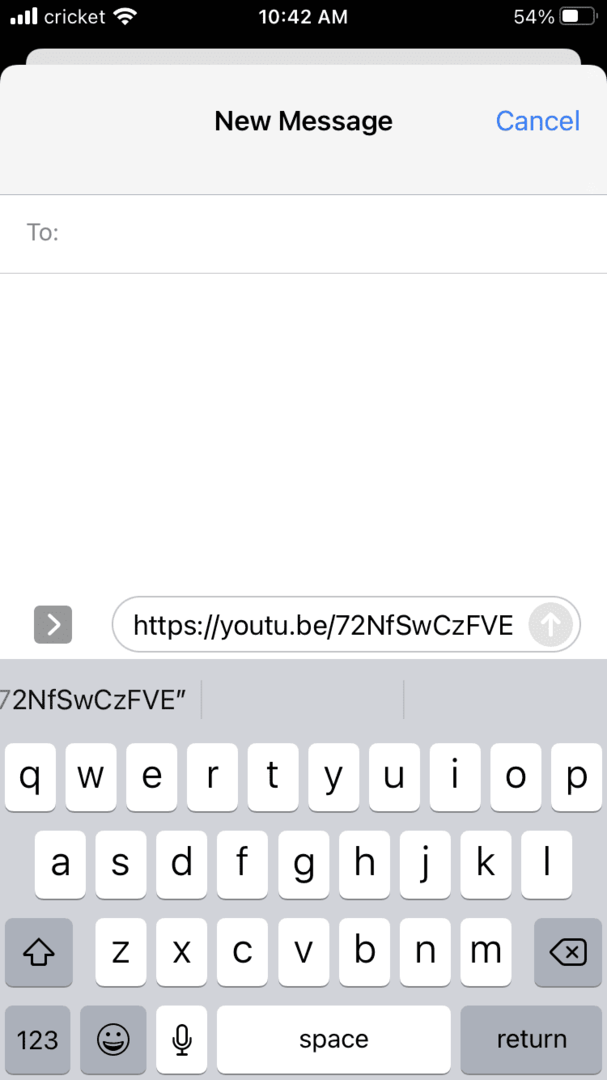
- Galite išsiųsti žinutę sau arba kam nors kitam. Bakstelėkite siuntimo mygtuką.
- Vaizdo įrašas bus rodomas įterptas į tekstą:
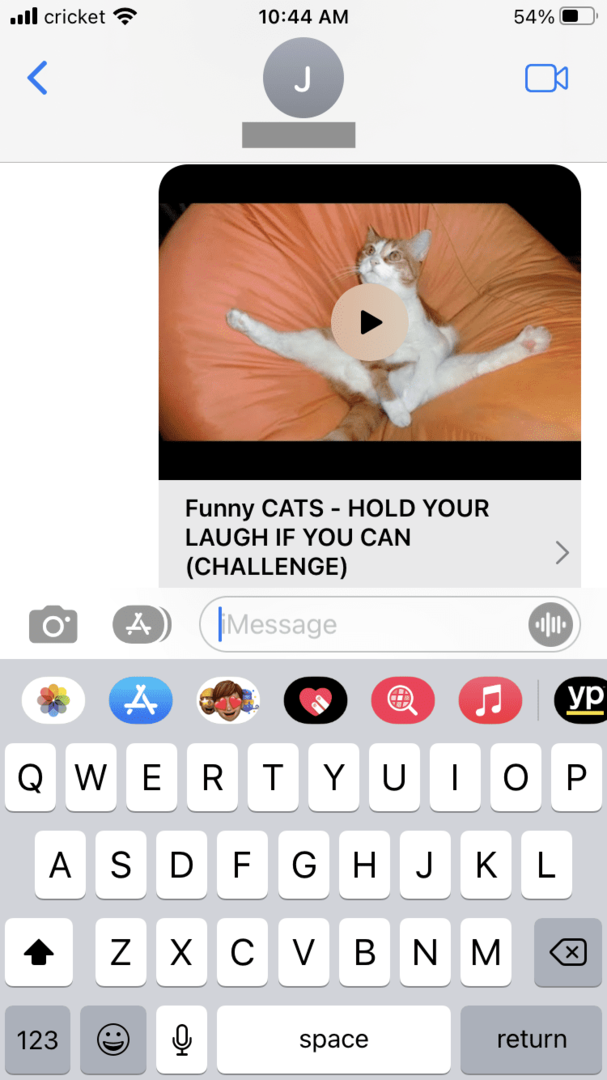
- Norėdami peržiūrėti vaizdo įrašą, atidarykite pranešimą „Apple Watch“ programoje „Messages“. Palieskite norėdami žaisti.
Kaip minėta, šiuo metu tai yra vienintelis būdas žiūrėti „YouTube“ vaizdo įrašus „Apple Watch“. Yra keletas abejotinos išvaizdos programų, teigiančių, kad leidžia šią funkciją, ir kai kurie žmonės komentavo, kaip sukurti programas, kurios tai padarytų, tačiau kol kas atrodo, kad nieko nėra.